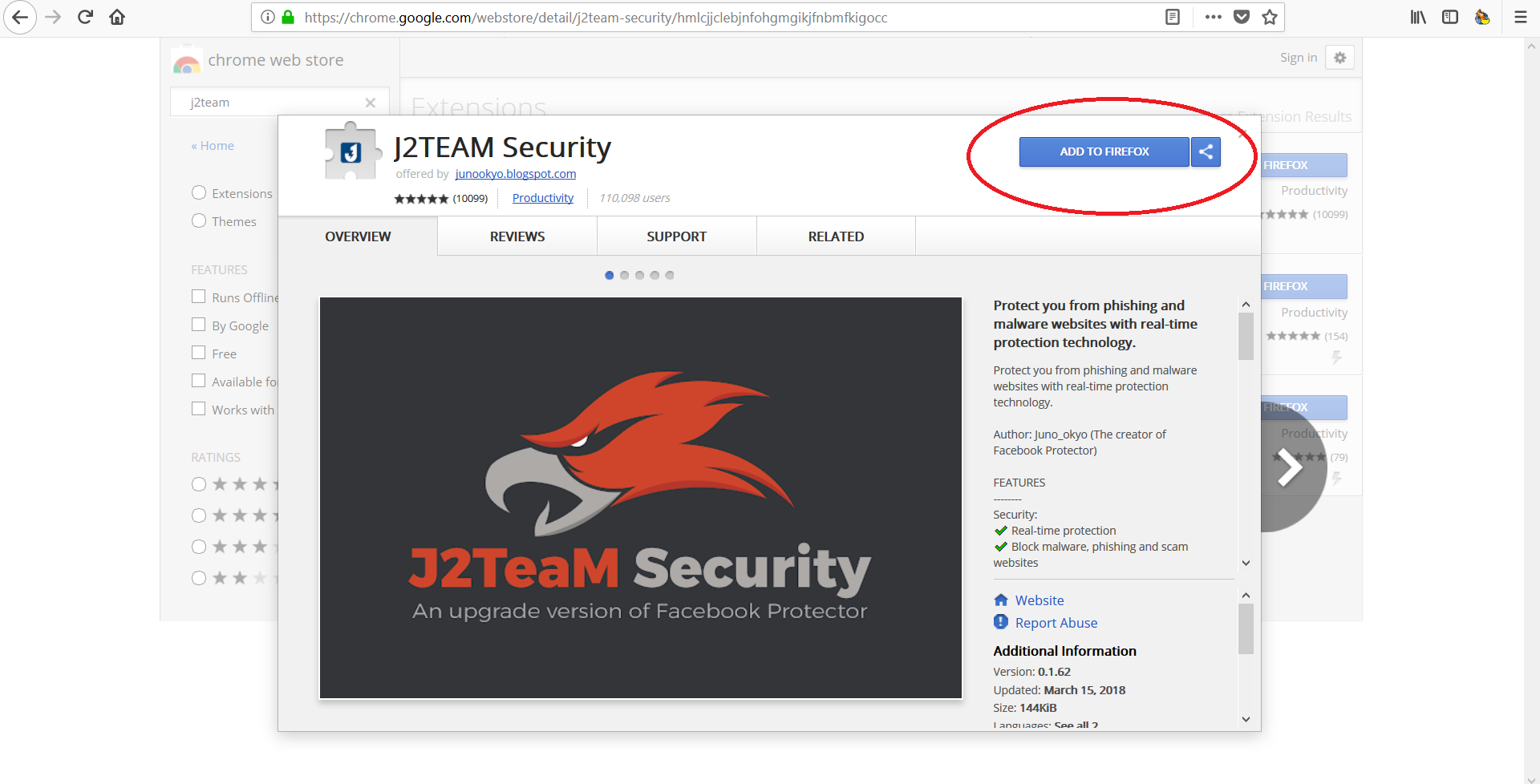Firefox là một trình duyệt web khá tốt đối với rất nhiều người sử dụng, tuy nhiên chắc hẳn không ít các bạn đang sử dụng Firefox “thèm” những tiện ích(extension) rất hay nhưng chỉ có trên Chrome. Không sao cả, bài viết dưới đây sẽ hướng dẫn bạn cài đặt bất kì tiện ích nào của Chrome trên trình duyệt Firefox của bạn.
Lưu ý: Bạn cũng có thể cài đặt các tiện ích của trình duyệt Opera, điều này có thể nhờ vào là một phần của Firefox Quantum giúp các tiện ích trên Firefox giống với tiện ích trên Chrome hơn. Tuy nhiên chúng chỉ giúp các nhà phát triển tiện ích dễ dàng đem các tiện ích từ Chrome sang Firefox dễ dàng hơn. Công cụ bên dưới cũng sẽ tương tự như vậy nhưng giúp người sử dụng dễ dàng đem những tiện ích này sang hơn. Cần phải lưu ý rằng KHÔNG PHẢI tất cả các tiện ích của Chrome đều có thể sử dụng được trên Firefox.
Thiết lập Chrome Store Foxified
Để bắt đầu, bạn truy cập vào trang Chrome Store Foxified và nhấn vào nút “Add to Firefox”.
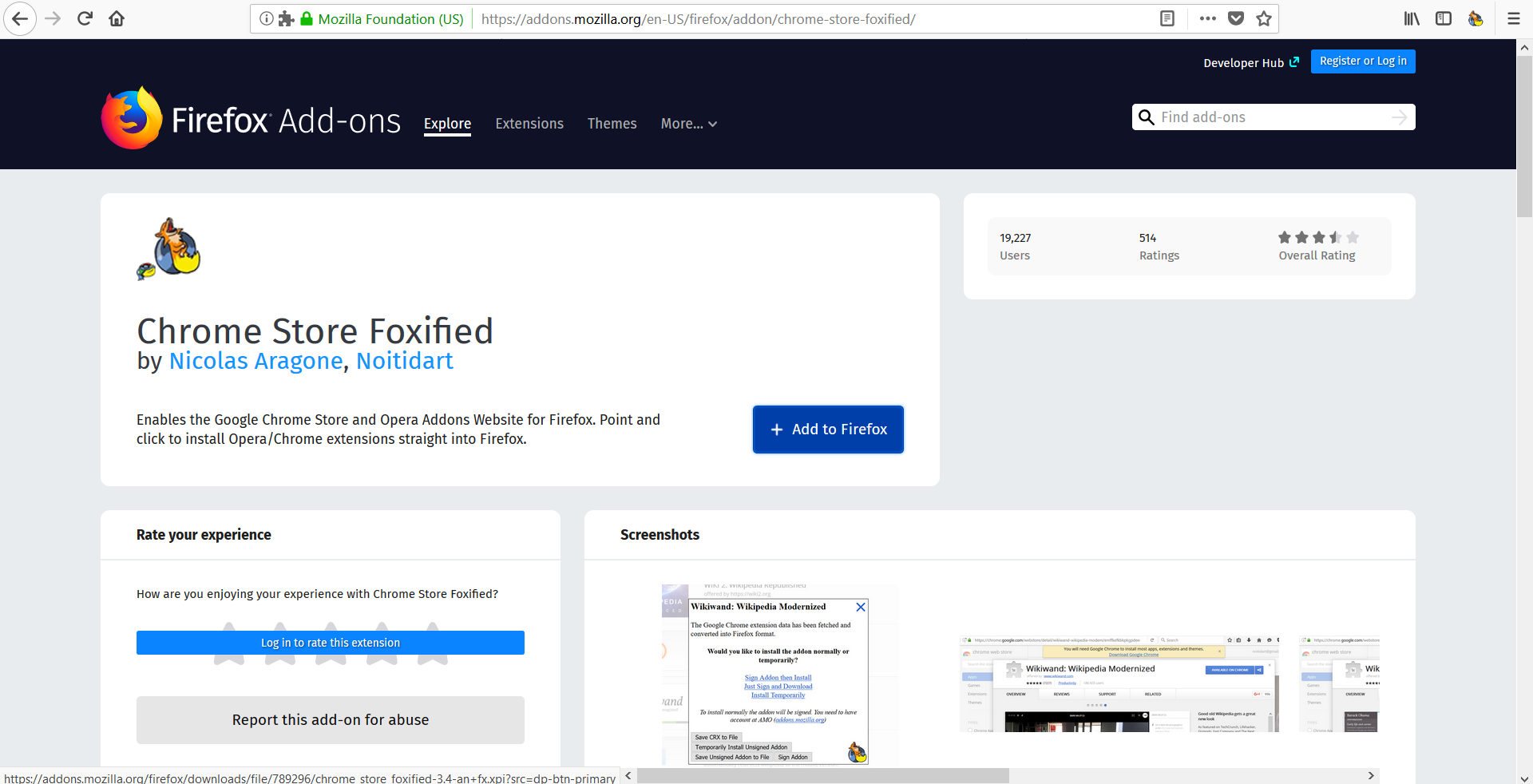 Sau khi đi qua một bảng xác nhận, bạn sẽ thấy được trang như hình bên dưới.
Sau khi đi qua một bảng xác nhận, bạn sẽ thấy được trang như hình bên dưới.
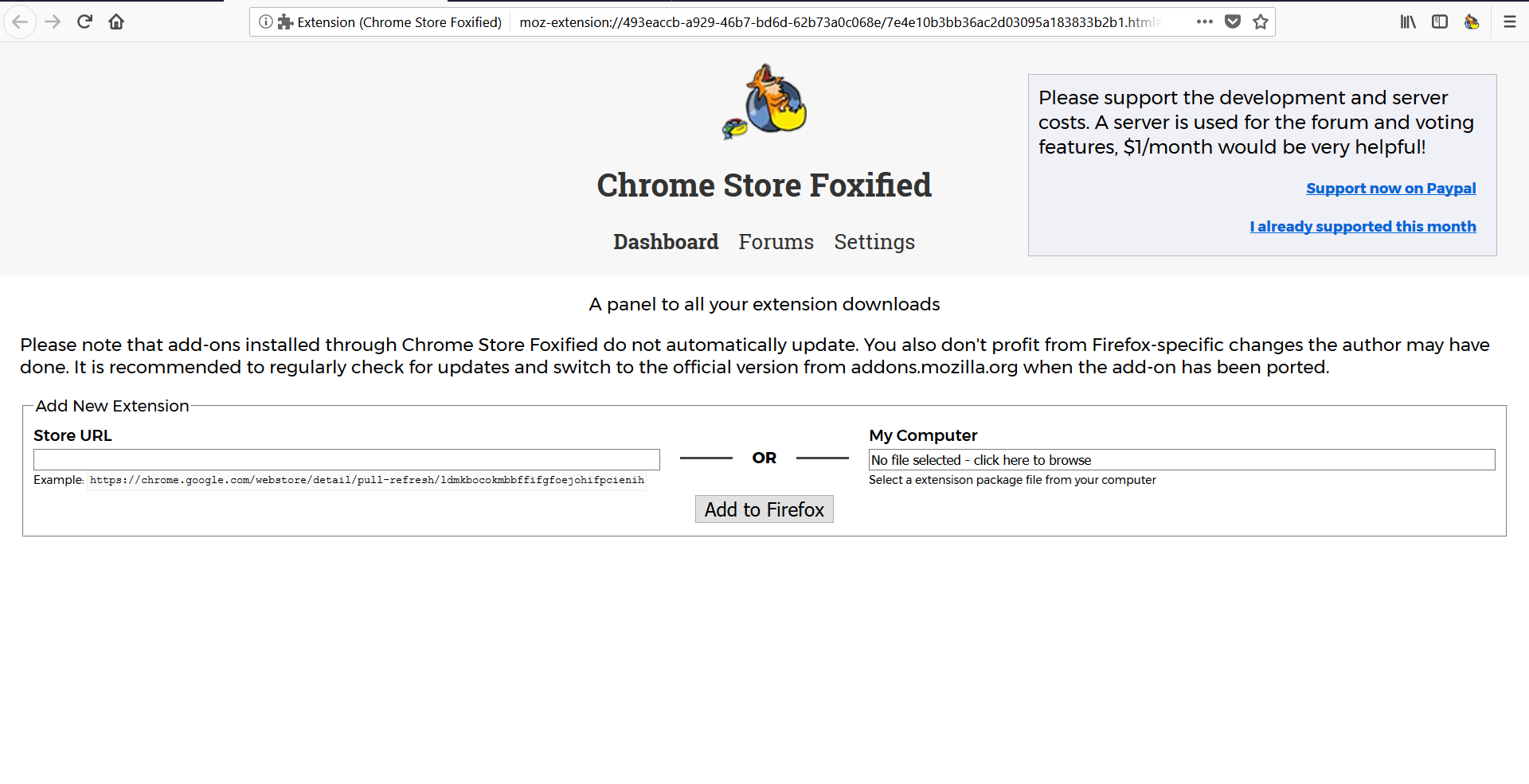 Trước khi bắt đầu cài đặt các tiện ích của Chrome và Opera, bạn hãy chắc rằng mình đã đăng nhập tài khoản Firefox của bạn(nếu chưa có bạn hãy tạo tài khoản) tại trang addons.mozilla.com.
Trước khi bắt đầu cài đặt các tiện ích của Chrome và Opera, bạn hãy chắc rằng mình đã đăng nhập tài khoản Firefox của bạn(nếu chưa có bạn hãy tạo tài khoản) tại trang addons.mozilla.com.
Cài đặt tiện ích của Chrome trên Firefox
Ngay sau khi đã thiết lập, cài đặt Chrome Store Foxified và đăng nhập với tài khoản Firefox của mình thì hãy truy cập trang Chrome Web Store và bắt đầu cài đặt tiện ích nào.
Ở đây mình sẽ thử nghiệm với tiện ích khá nổi tiếng là J2TEAM SECURITY. Khi truy cập vào đường dẫn cài đặt trên Chrome của tiện ích, bạn sẽ nhìn thấy dòng chữ “Add to Firefox” thay vì Add to Chrome như thông thường.
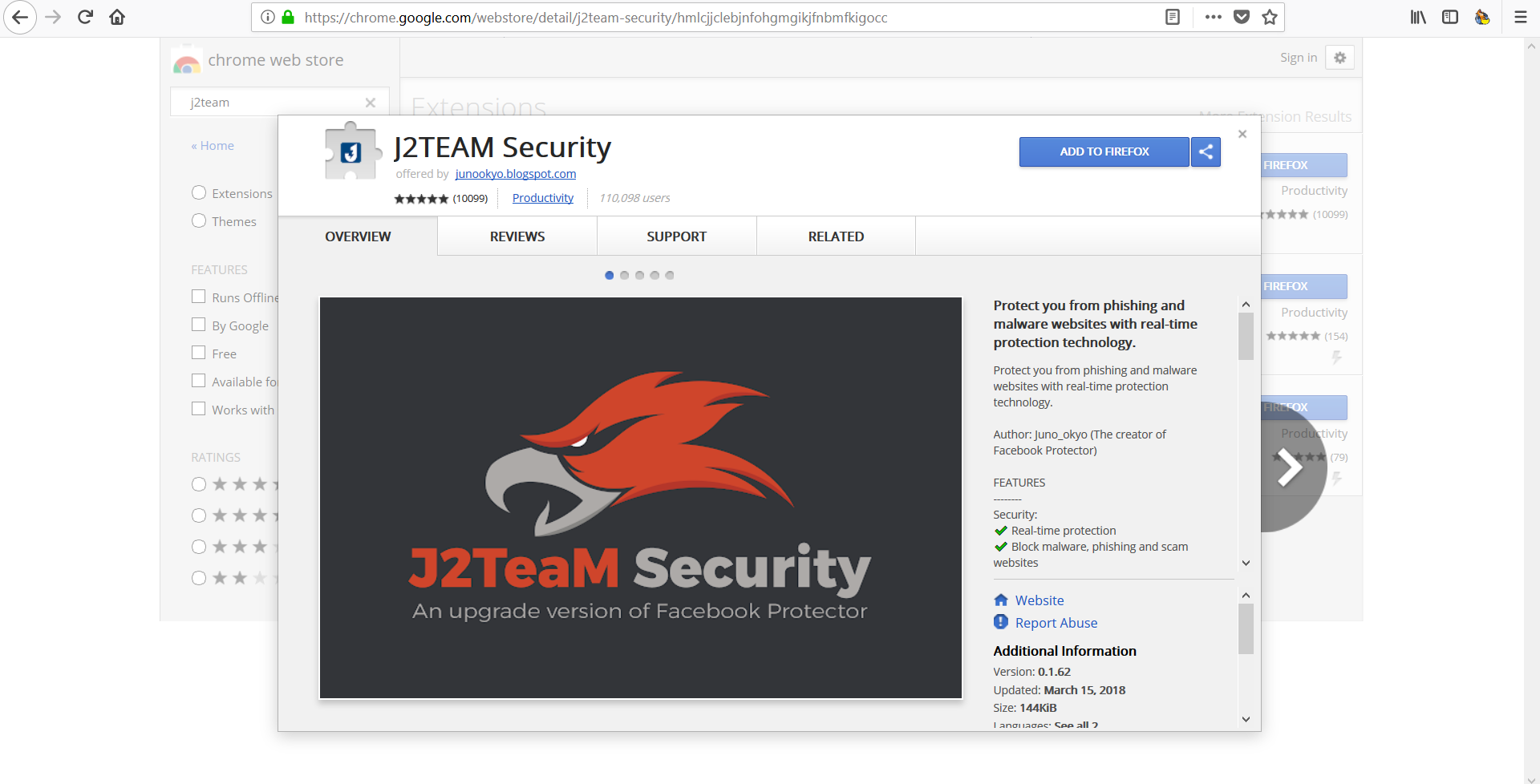 Sau khi bạn nhấn vào “Add to Firefox” thì một cửa sổ mới hiện ra và cho biết bạn đang tải về tiện.
Sau khi bạn nhấn vào “Add to Firefox” thì một cửa sổ mới hiện ra và cho biết bạn đang tải về tiện.
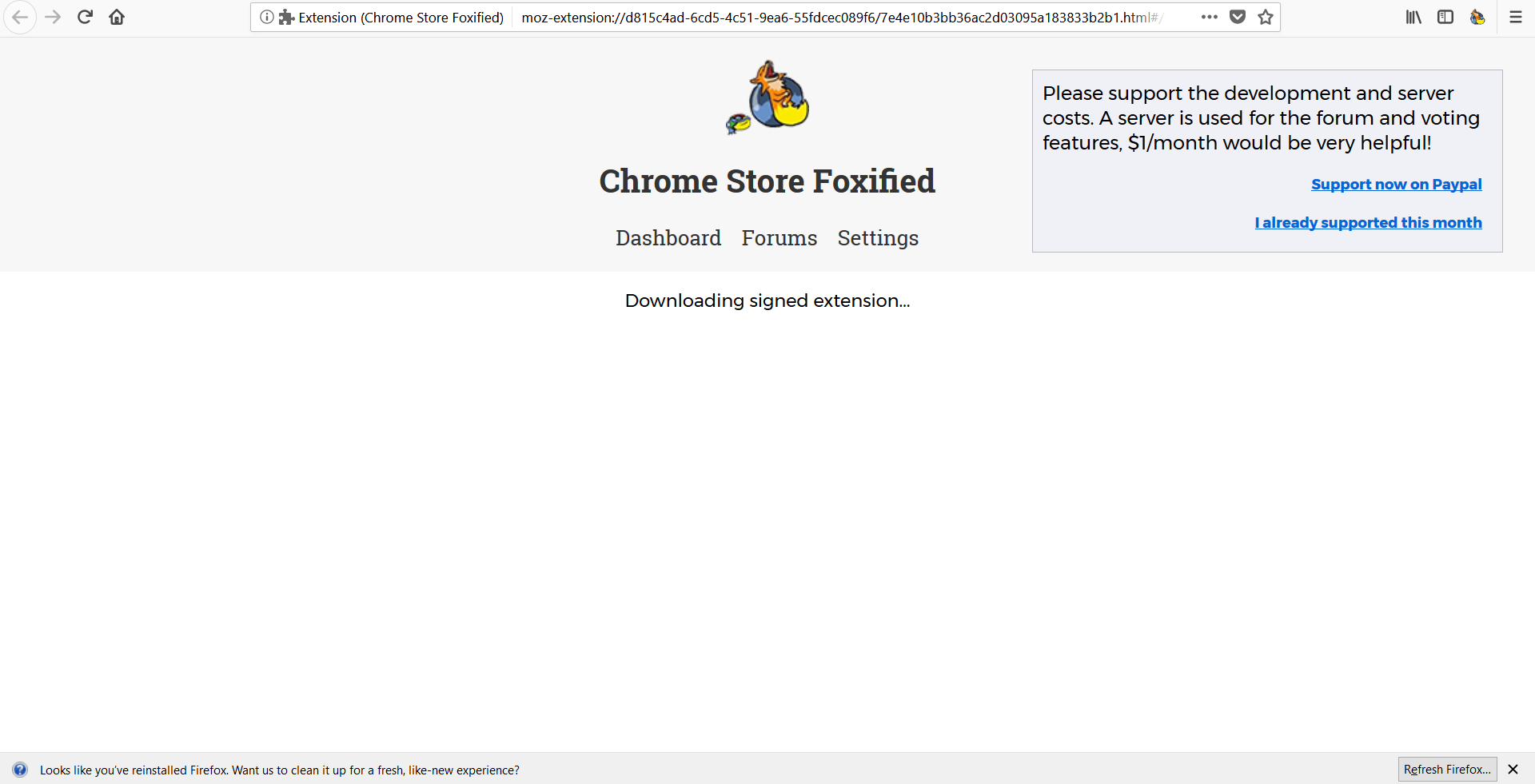 Sau khi tải về hoàn tất, Firefox sẽ yêu cầu bạn thêm tiện ích. Chỉ cần nhấn vào Add là bạn đã có thể sử dụng.
Sau khi tải về hoàn tất, Firefox sẽ yêu cầu bạn thêm tiện ích. Chỉ cần nhấn vào Add là bạn đã có thể sử dụng.
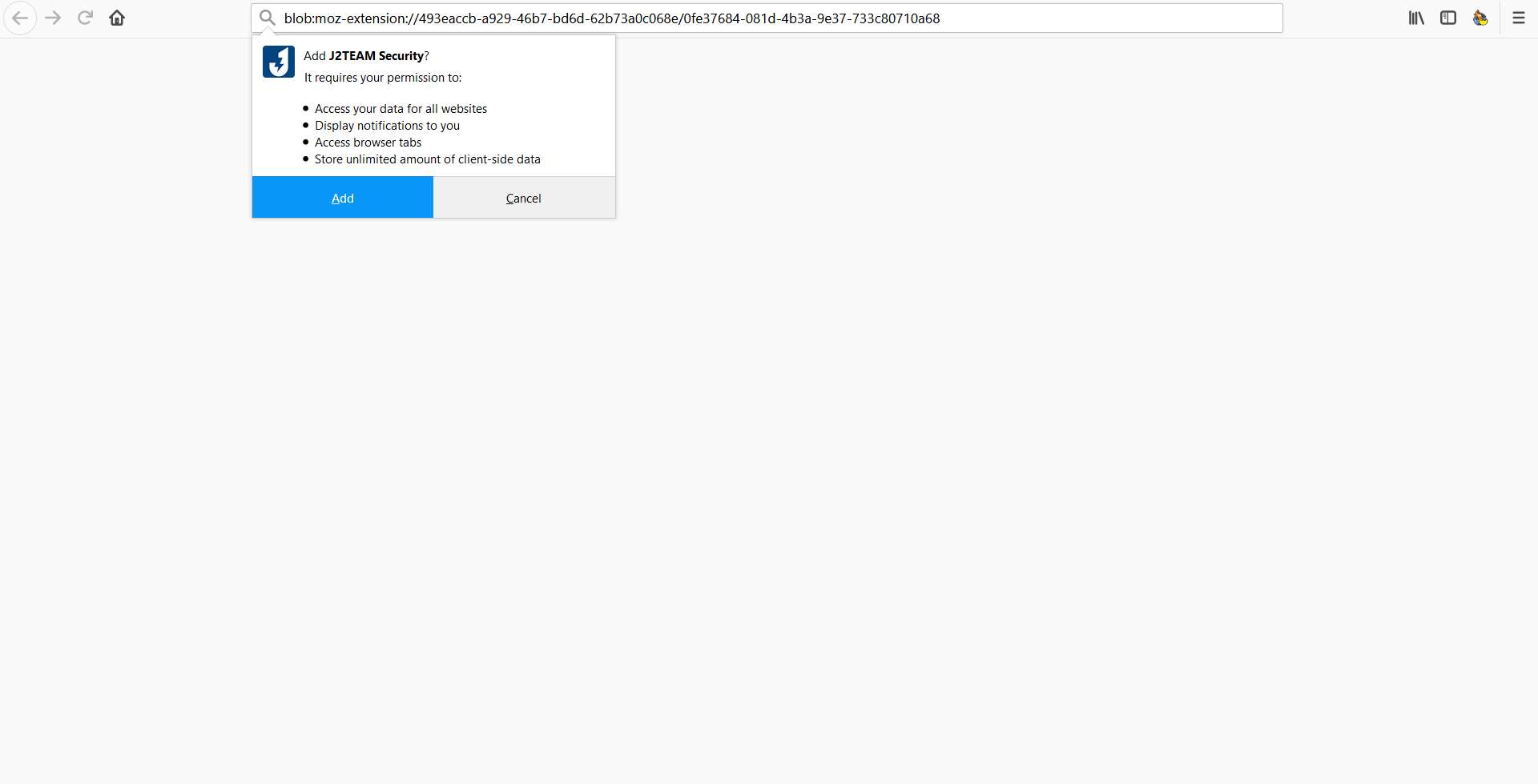 Lưu ý! Đôi khi sẽ xảy ra trường hợp Firefox không thể cài đặt tiện ích thì bạn chỉ cần nhấn vào biểu tượng của Chrome Store Foxified ở phía trên thanh công cụ trình duyệt. Sau đó ở trang Dashboard của Chrome Store Foxified bạn sẽ thấy thông báo rằng bạn cần phải chấp nhận các điều khoản AMO .
Lưu ý! Đôi khi sẽ xảy ra trường hợp Firefox không thể cài đặt tiện ích thì bạn chỉ cần nhấn vào biểu tượng của Chrome Store Foxified ở phía trên thanh công cụ trình duyệt. Sau đó ở trang Dashboard của Chrome Store Foxified bạn sẽ thấy thông báo rằng bạn cần phải chấp nhận các điều khoản AMO .
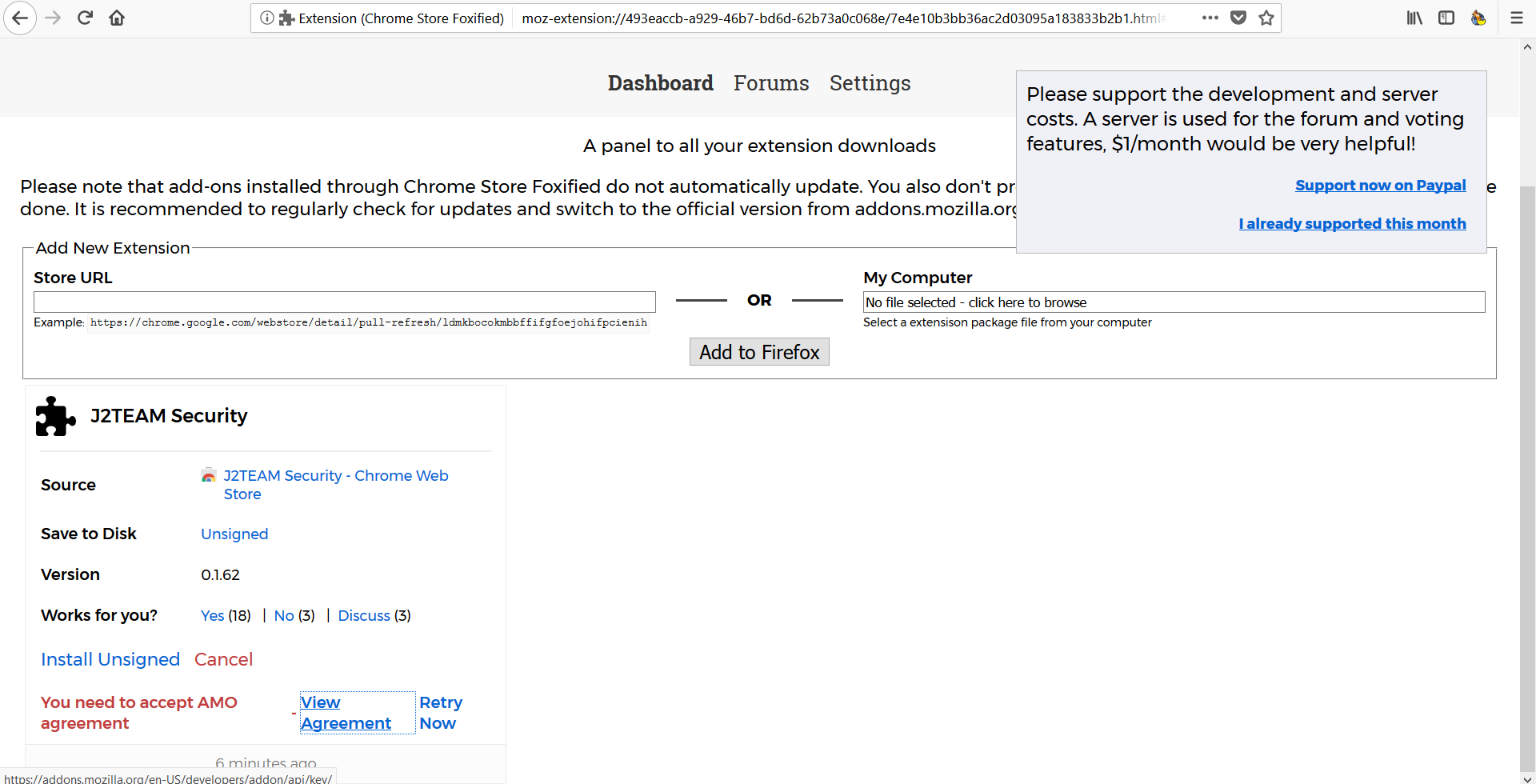 Sau khi chấp nhận các điều khoản, bạn chỉ cần quay lại trang Dashboard và lúc này bạn sẽ thấy như hình bên dưới. Chỉ cần nhấn Install là tiện ích sẽ được cài đặt. Ngoài ra bạn cũng có thể cập nhật tiện ích từ Chrome Store Foxified.
Sau khi chấp nhận các điều khoản, bạn chỉ cần quay lại trang Dashboard và lúc này bạn sẽ thấy như hình bên dưới. Chỉ cần nhấn Install là tiện ích sẽ được cài đặt. Ngoài ra bạn cũng có thể cập nhật tiện ích từ Chrome Store Foxified.
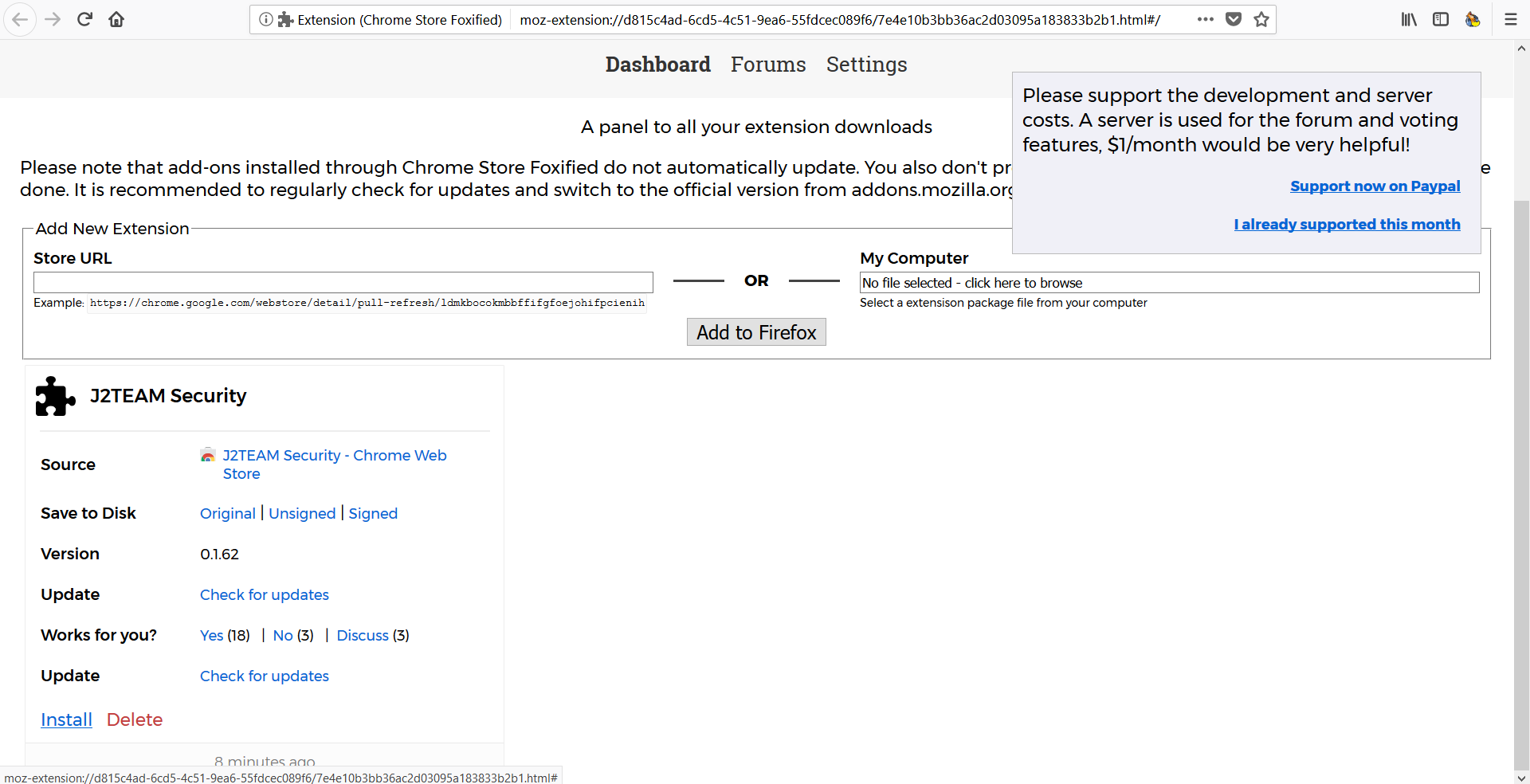
Chúc các bạn thành công, nếu gặp bất cứ vấn đề gì hãy để lại bình luận để bọn mình có thể trợ giúp nhé!